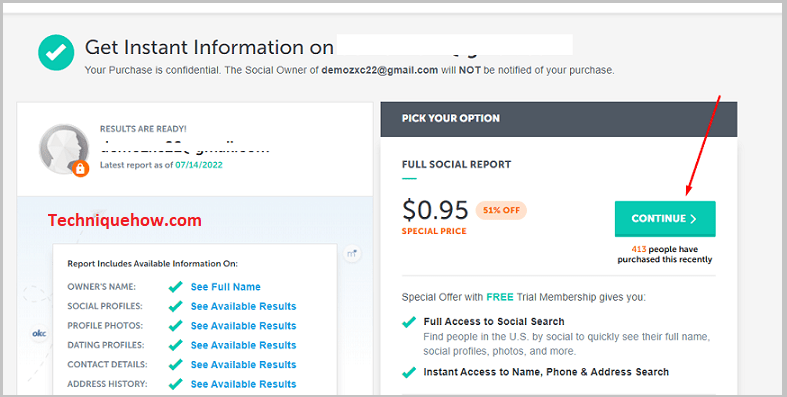Mục lục
Câu trả lời nhanh của bạn:
Để tìm ai đó trên Twitter mà không có tên người dùng, chỉ cần bật tùy chọn 'Đồng bộ danh bạ trong sổ địa chỉ' để tìm ai đó qua email và số điện thoại.
Chuyển đến 'Cài đặt và quyền riêng tư', mở 'Khả năng khám phá và danh bạ' và bật thanh chuyển đổi 'Đồng bộ hóa danh bạ sổ địa chỉ'.
Bạn có thể sử dụng một số công cụ của bên thứ ba như BeenVerified và Công cụ Spokeo. Đối với BeenVerified, hãy mở trang web chính thức của BeenVerified và chọn bất kỳ cách tìm kiếm nào và tìm kiếm tài khoản Twitter mà bạn đang tìm kiếm; cuối cùng, nhấp vào nút 'TÌM KIẾM' để bắt đầu tìm kiếm.
Đối với tìm kiếm của Công cụ Spokeo, hãy truy cập trang web của họ, chọn cách tìm kiếm, nhập thông tin chi tiết họ muốn và nhấp vào 'TÌM KIẾM NGAY'. Sau khi nhận được kết quả, hãy nhấp vào 'Xem kết quả', nhưng bạn phải mua gói đăng ký của họ để xem kết quả.
Cả hai công cụ này đều là những công cụ rất thân thiện với người dùng và giá của gói đăng ký phải chăng. Bạn có thể tìm tài khoản Twitter bằng các công cụ này; đảm bảo người này có tài khoản.
Ở đó, bạn cũng có thể làm theo các bước để tìm Twitter theo số điện thoại.
Cách tìm Twitter của ai đó mà không cần tên người dùng:
Có một số tùy chọn để tìm kiếm một người trên Twitter mà không sử dụng tên người dùng của họ. Bạn có thể tìm kiếm bằng email hoặc số điện thoại hoặc các công cụ trực tuyến như đã xác minh, Spokeo, v.v.
1. Tìm ai đó qua Email hoặc số điện thoại
Bạncó thể tìm thấy mọi người trên Twitter theo tên người dùng của họ; bạn phải bật tùy chọn 'Đồng bộ danh bạ sổ địa chỉ'.
🔴 Các bước thực hiện:
Bước 1: Đầu tiên, hãy mở ứng dụng của bạn và nhập thông tin đăng nhập cũng như trang chủ Twitter của bạn.
Bước 2: Nhấp vào góc trên cùng bên trái của biểu tượng hồ sơ của bạn và nhấn vào tùy chọn cuối cùng thứ hai, 'Cài đặt và quyền riêng tư'.
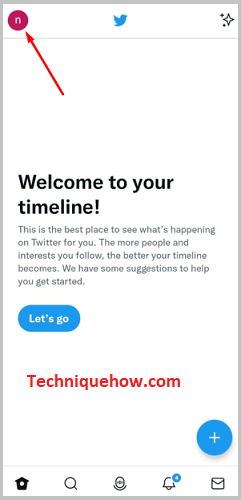
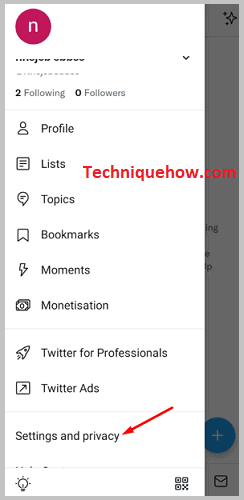
Bước 3: Sau đó, một danh sách khác xuất phát từ danh sách này mở 'Quyền riêng tư và an toàn'.
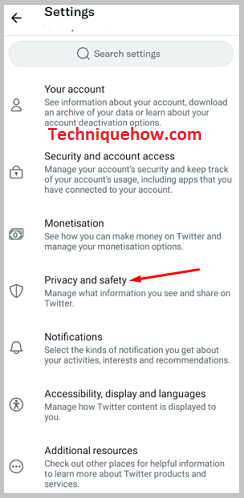
Bước 4: Bây giờ hãy cuộn xuống một chút và trong phần 'Hoạt động Twitter của bạn', hãy nhấn vào tùy chọn 'Khả năng khám phá và danh bạ'.
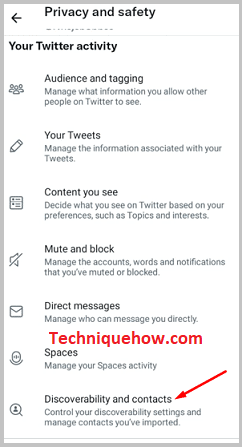
Bước 5: Bây giờ, hãy bật tùy chọn thanh chuyển đổi 'Đồng bộ hóa danh bạ sổ địa chỉ' và Cho phép Twitter truy cập danh bạ của bạn.
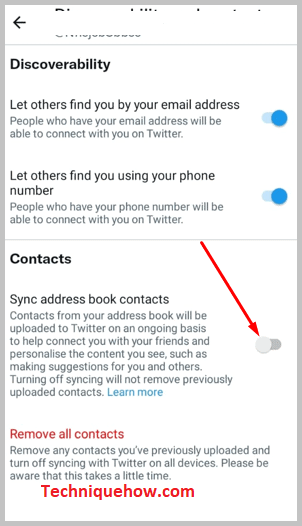
Bước 6: Nếu bạn vẫn không thể tìm thấy tài khoản của ai đó trên Twitter, hãy đảm bảo rằng người đó có tài khoản Twitter.
Quá trình này cũng giống như vậy nếu bạn muốn tìm ai đó trên Twitter bằng số điện thoại của họ. Khi mở tài khoản Twitter, tất cả mọi người phải nhập số điện thoại và email hợp lệ của họ; bằng cách thêm những chi tiết này, họ đồng bộ hóa tài khoản của mình để tìm bạn bè trên Twitter một cách dễ dàng.
Bạn có thể đặt tài khoản Twitter của mình ở chế độ mọi người có thể tìm thấy bằng cách bật tùy chọn 'Cho phép người khác tìm thấy bạn qua email của bạn' và 'Cho phép người khác tìm thấy bạn qua email của bạn' tìm thấy bạn bằng các tùy chọn điện thoại của bạn từ trang 'Khả năng khám phá và danh bạ'.
Tra cứu tài khoản Twitter:
Hãy thửcác công cụ sau:
Xem thêm: Tại sao nhận xét không thể đăng trên video ngắn hoặc video trên YouTube – ĐÃ KHẮC PHỤC1. BeenVerified
⭐️ Tính năng:
◘ Nó có độ chính xác dữ liệu cao và sẽ cung cấp cho bạn một báo cáo tìm kiếm chi tiết với quét web tối.
◘ Tính năng tìm kiếm tiền chưa nhận cho phép bạn tìm kiếm tiền chưa nhận của mình và tính năng này sẽ báo cáo việc giám sát.
◘ Bạn phải nhập họ và tên cùng với một số thông tin cơ bản, và bạn sẽ nhận được kết quả của mình.
◘ Bạn có thể tìm kiếm tra cứu số điện thoại bằng cách chỉ cần nhập số điện thoại và xác định số lạ gọi cho bạn.
◘ Các tính năng tra cứu email tiết lộ thông tin về một email không được nhận dạng từ hộp thư đến email của bạn hoặc hộp thư rác.
◘ Tính năng tra cứu địa chỉ cung cấp thêm thông tin về bất kỳ địa chỉ nào ở Hoa Kỳ mà bạn đã nhập.
◘ Nó cho phép bạn tìm kiếm tên người dùng có nghĩa là nếu tên người dùng duy nhất được liên kết với tài khoản mạng xã hội, nó sẽ cung cấp cho bạn thêm thông tin về người đó.
◘ Bạn có thể tìm kiếm nhận dạng phương tiện số hoặc số VIN của một chiếc xe cụ thể để có được thông tin chi tiết và lịch sử của chiếc xe này.
🔴 Các bước thực hiện:
Bước 1: Mở Google Chrome của bạn, tìm kiếm 'Đã được xác minh' và truy cập trang web chính thức của họ.
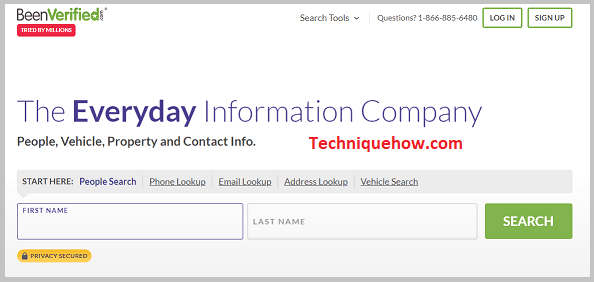
Bước 2: Sau đó, chọn bất kỳ tính năng nào bạn muốn sử dụng như 'Tìm kiếm người', 'Tra cứu số điện thoại', 'Tra cứu email', v.v. và làm theo hướng dẫn của họ .
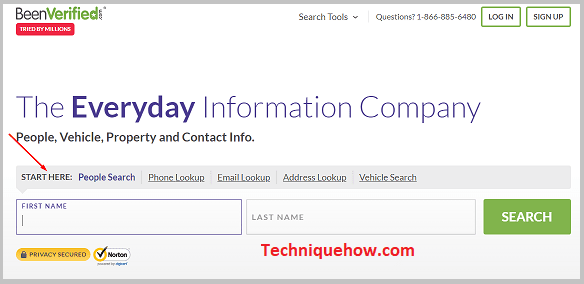
Bước 3: Nếu bạn chọn'Tìm kiếm người', nhập họ và tên của anh ấy; nếu bạn chọn 'Tra cứu điện thoại', hãy nhập số điện thoại vào hộp tìm kiếm, v.v. và nhấp vào nút TÌM KIẾM để bắt đầu tìm kiếm.
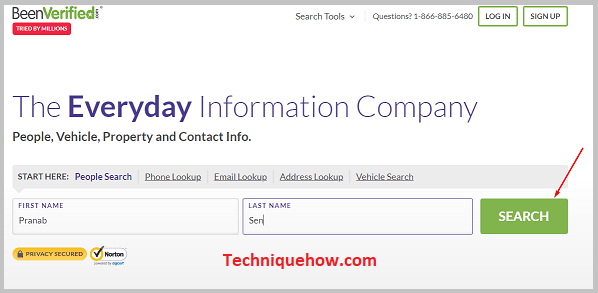
Bước 4: Sau đó, nó sẽ hỏi bạn sở thích của bạn trong lĩnh vực nào bạn muốn tìm kiếm, sau đó, đánh dấu vào các điều khoản và điều kiện của họ để tiếp tục.
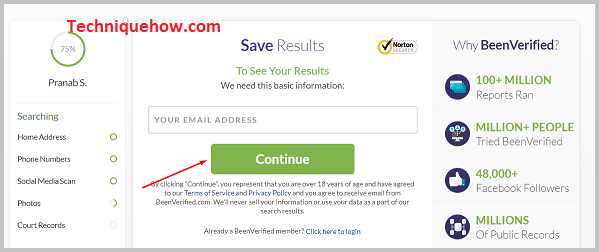
Bước 5: Bây giờ, nó sẽ hỏi địa chỉ email, họ và tên của bạn. Nhập thông tin này và nhấp vào "Gửi".
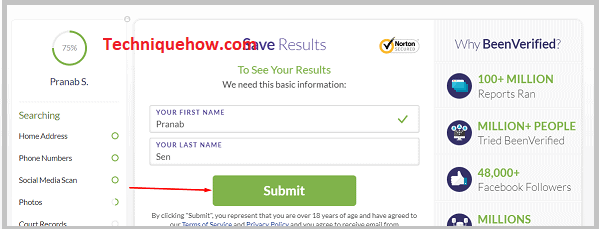
Bước 6: Sau đó, bạn phải thực hiện thanh toán để xem kết quả. Bạn có thể chạy 100 báo cáo mỗi tháng với mức giá thấp nhất là 26,89 đô la mỗi tháng nhưng bạn có thể sử dụng tư cách thành viên dùng thử 7 ngày chỉ với 1 đô la hoặc tư cách thành viên dùng thử 7 ngày với tính năng tải xuống pdf với giá 5 đô la.
Bước 7: Làm theo hướng dẫn và sau khi hoàn tất thanh toán, nếu người đó có tài khoản Twitter, bạn có thể xem tài khoản đó.
2. Spokeo
⭐️ Các tính năng:
◘ Đây là một công cụ rất thân thiện với người dùng và bạn có thể thực hiện các tìm kiếm cơ bản miễn phí và nhận được siêu -kết quả nhanh.
◘ Nó sẽ cung cấp cho bạn các bản cập nhật và báo cáo tìm kiếm thông tin với giá cả phải chăng. Bạn cũng có thể nhận báo cáo PDF.
◘ Nếu bạn chọn tìm kiếm 'TÊN' thì bạn sẽ nhận được
◘ Thông tin liên hệ và địa chỉ.
◘ Xác minh danh tính và thông tin cá nhân.
◘ Hồ sơ hẹn hò và mạng xã hội.
◘ Đối với các tìm kiếm 'EMAIL' và 'PHONE', bạn có thể
◘ Khám phá chủ sở hữudanh tính và vị trí.
◘ Hồ sơ mạng xã hội.
◘ Tìm kiếm một cách bảo mật để có kết quả tức thì.
◘ Nếu chọn tìm kiếm 'ĐỊA CHỈ', trong trường hợp này, bạn có thể
◘ Xác định chủ nhà và cư dân
◘ Tra cứu thông tin liên hệ và thông tin chi tiết về tài sản
◘ Xem thống kê an toàn khu phố
🔴 Các bước thực hiện:
Bước 1: Mở trình duyệt Google và tìm kiếm 'Spokeo'.
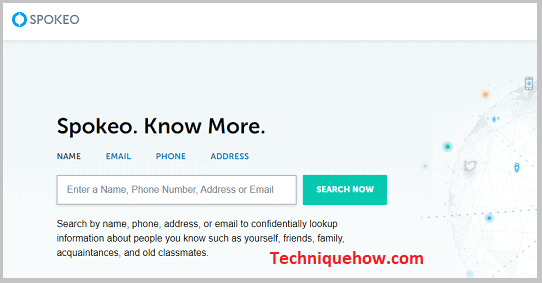
Bước 2: Chọn cách 'TÊN ', 'EMAIL', 'PHONE' và 'ADDRESS' mà bạn muốn tìm kiếm.
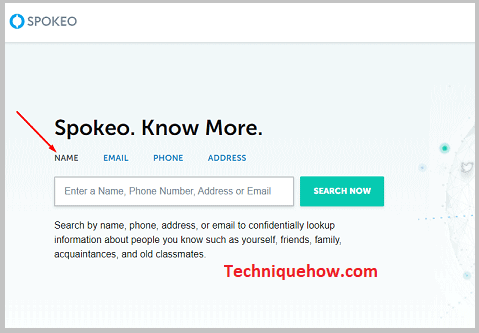
Bước 3: Nếu bạn chọn 'TÊN', hãy nhập tên của người đó họ và tên; đối với 'EMAIL', hãy nhập địa chỉ email; đối với 'ĐIỆN THOẠI', hãy nhập số điện thoại và nếu bạn chọn 'ĐỊA CHỈ', hãy nhập địa chỉ và nhấp vào nút 'TÌM KIẾM NGAY' để bắt đầu tìm kiếm.
Xem thêm: Trình xem câu chuyện TikTok: Xem câu chuyện TikTok ẩn danh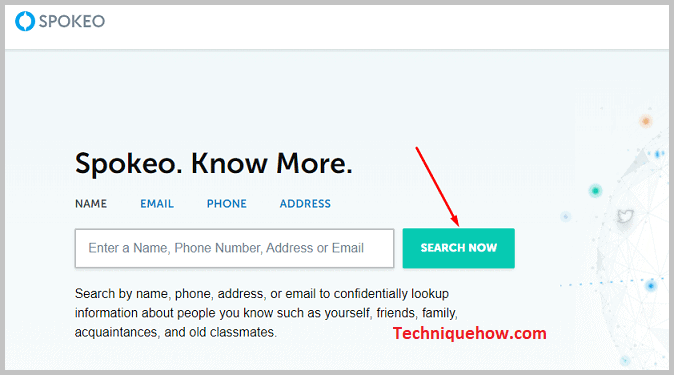
Bước 4: Bạn sẽ nhận được kết quả trong các trường khác nhau như địa chỉ, nền tảng truyền thông xã hội, ảnh và hồ sơ trực tuyến, blog, cập nhật web, v.v.
Bước 5: Nếu bạn nhận được bất kỳ kết quả truyền thông xã hội nào, hãy nhấp vào tùy chọn 'Mạng xã hội' và nhấn 'MỞ KHÓA KẾT QUẢ'.
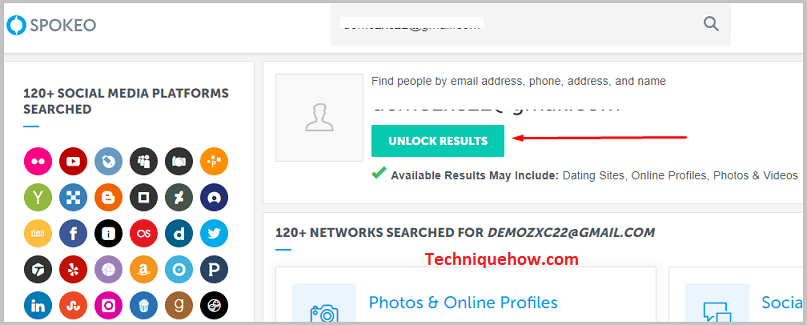
Bước 6: Để mở khóa hồ sơ trên Spokeo, bạn phải mua đăng ký Dùng thử tư cách thành viên Spokeo 7 ngày chỉ với $0,95.
Bước 7: Nhấn vào 'TIẾP TỤC' và làm theo hướng dẫn của họ và hoàn tất quy trình thanh toán; sau đó, bạn có thể xem tài khoản Twitter của người đó nếu tài khoản đó tồn tại.